Wie behebe ich den Fehlercode caa7000a von Microsoft Teams?
Verschiedenes / / August 05, 2021
Wann immer wir über Collaboration-Software sprechen, Microsoft-Teams kommt uns zuerst in den Sinn. Daher treten bei den Benutzern aufgrund der großen Benutzerbasis und der Auslastung der Server häufig Probleme auf. Aber selten sehen wir Probleme, aber manchmal verursacht das Problem große Schmerzen während der Arbeitszeit. Heute werden wir ein solches Problem diskutieren, das dazu führt, dass Benutzer sich am Kopf kratzen. Nach diesen Fehlern veröffentlichte Microsoft einige Updates, aber anders als wir dachten, schien das Update nicht in der Lage zu sein, diese Probleme zu lösen. Wenn Sie also wahrscheinlich hier sind, ist das gleiche Problem mit dem Fehlercode caa7000a aufgetreten.
Meistens zeigen Teams viele Fehlercodes an, was es verwirrend macht, das Problem zu verstehen. Aber heute werden wir den Fehlercode caa7000a diskutieren, der eher ein Fehler als ein Fehlercode ist. Es wird also angenehmer sein, dies selbst zu verstehen und zu tun. Lass uns anfangen.
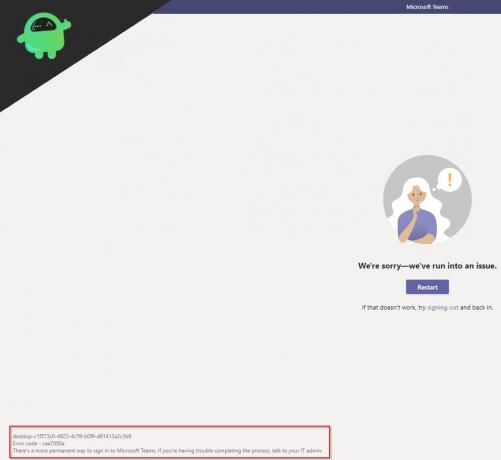
Inhaltsverzeichnis
- 1 Was ist das Problem?
-
2 Wie behebe ich den Fehlercode caa7000a von Microsoft Teams?
- 2.1 Fix 1: Installieren Sie Microsoft Teams neu
- 2.2 Fix 2: Auf Netzwerkverbindungsprobleme prüfen
- 2.3 Fix 3: Client-Probleme
- 3 Fazit
Was ist das Problem?
Das Problem ist einfach und doch beunruhigend. Wenn Sie an einem wichtigen Meeting oder einer Sprachkonferenz teilnehmen müssen, können Sie in Teams keinen Fehlercode caa7000a eingeben und anzeigen. Dieser Fehlercode wird nicht nur angezeigt, wenn Sie versuchen, an einer Besprechung teilzunehmen, sondern wird auch während Chats angezeigt. Und das Erschreckendste ist während einer Präsentation. Der Fehlercode caa7000a ist tatsächlich ein Netzwerkverbindungsfehlercode, der bedeutet, dass Microsoft Teams keine Verbindung zum Netzwerk herstellen kann.
Wenn der Benutzer diesen Fehlercode sieht, fühlt er sich hilflos, weil jeder weiß, was eine Präsentation bedeutet, und eine falsche kann einfach alles ruinieren. Wenn Sie also das gleiche Problem haben, ist dieses Handbuch genau das Richtige für Sie. Wir haben die besten Korrekturen zusammengestellt, um sicherzustellen, dass Sie diese Fehlercodes in naher Zukunft nicht erhalten. Gehen wir zu unseren Korrekturen über.
Wie behebe ich den Fehlercode caa7000a von Microsoft Teams?
Das Beheben des Microsoft Teams-Fehlercodes ist ein Kinderspiel, wenn Sie die gesamte Prozedur klar verstehen. Wir werden die einfachen Korrekturen besprechen, und Sie können sie ohne fremde Hilfe selbst durchführen. Denken Sie daran, sie in der hier beschriebenen Reihenfolge anzuwenden. Kommen wir also zu unseren Korrekturen.
Fix 1: Installieren Sie Microsoft Teams neu
Eine der besten Lösungen zur Behebung des Problems mit dem Fehlercode caa7000a besteht darin, Microsoft Teams zu deinstallieren und mit der Neuinstallation fortzufahren. Befolgen Sie die Schritte, wenn Sie Hilfe bei der Deinstallation benötigen.
- Öffnen Sie den Datei-Explorer über die Taskleiste
- Klicken Sie dann oben rechts auf die Registerkarte Computer
- Klicken Sie auf dem Computer auf der Registerkarte auf Programm deinstallieren oder ändern
- Lokalisieren Microsoft Teams und deinstallieren Sie es.
- Laden Sie jetzt Microsoft Teams von der herunter offizielle Produktseite
- Doppelklicken Sie auf das Installationsprogramm und folgen Sie den Anweisungen auf der Seite
Durch eine Neuinstallation wird dieser Fehlercode caa7000a behoben. Und ich hoffe, es wird nicht wieder angezeigt. Fahren Sie mit dem nächsten Fix fort, um mit der Anleitung fortzufahren
Fix 2: Auf Netzwerkverbindungsprobleme prüfen
Da wir wissen, dass der Fehlercode caa7000a ein Konnektivitätsfehlercode ist, ist es ratsam, auf Netzwerkkonnektivitätsprobleme im System zu prüfen. Führen Sie dazu die folgenden Schritte aus.
- Überprüfen Sie zunächst, ob Ihre Internetverbindung stabil ist oder nicht. Hier finden Sie Fehlerbehebung im Netzwerk Hier
- Sie können versuchen, andere Verbindungen wie den mobilen Hotspot herzustellen
- Anschließend können Sie die Netzwerkeinstellungen auch in der integrierten Fehlerbehebung beheben
Nachdem Sie dies alles versucht haben, ist Ihr Problem gelöst. Wenn dies nicht hilft, fahren Sie mit dem nächsten Fix fort.
Fix 3: Client-Probleme
Es gibt mehrere Ursachen, die zum Fehlercode caa7000a führen, und die meisten davon sind ein eigenes Client-Problem. Befolgen Sie die folgenden Schritte, um sie entsprechend zu lösen.
- Wenn Ihre Anwendung dieses Problem verursacht, können Sie die Online-Weboberfläche von Microsoft Teams im Browser überprüfen
- Wenn Ihr Webclient nicht funktioniert, probieren Sie mobile Apps aus.
- Sie können Microsoft Teams über die Microsoft Office Suite reparieren
- Stellen Sie sicher, dass Sie kein VPN verwenden, da VPNs immer Probleme mit Anwendungen verursachen
- Sie können auch überprüfen, ob Ihr Antivirenprogramm oder Ihre Firewall nicht unterbricht. Fügen Sie dazu Teams zur Ausnahmeliste hinzu.
Sie können alle diese Methoden ausprobieren, um den Fehlercode caa7000a zu beheben. Wenn Sie dies alles tun, wird sicherlich einer von allen Ihr Problem lösen. Und in den nächsten Tagen wird Microsoft Patch-Updates veröffentlichen, mit denen Sie Ihre Probleme mit dem Client endgültig beheben können.
Zusammenhängende Posts:
- Nicht stören funktioniert während der Präsentation nicht in Microsoft-Teams: Wie behebt man das Problem?
- Wie behebe ich das Problem, wenn in der Microsoft Teams-Datei weiterhin ein gesperrter Fehler angezeigt wird?
- Microsoft-Teams werden nicht deinstalliert, sondern immer wieder neu installiert: So entfernen Sie sie?
- Wie verbinde ich Slack- und Microsoft-Teams?
Fazit
Dieses Handbuch soll den Benutzern helfen, die in ihrer Microsoft Teams-Anwendung mit dem Fehlercode caa7000a konfrontiert sind. Wir hoffen, dieser Leitfaden war hilfreich für Sie. Wenn Sie Fragen oder Feedback haben, können Sie dies unten mit Ihrem Namen und Ihrer E-Mail-ID kommentieren. Schauen Sie sich auch unsere an iPhone Tipps und Tricks, PC-Tipps und Tricks, und Android Tipps und Tricks für mehr solche Tipps und Tricks. Danke.
Anubhav Roy ist ein Student der Informatik, der großes Interesse an der Welt von Computer, Android und anderen Dingen in der Informations- und Technologiewelt hat. Er ist in maschinellem Lernen und Data Science ausgebildet und Programmierer in Python-Sprache mit Django Framework.

![Einfache Methode zum Rooten von Micromax Q440 mit Magisk [Kein TWRP erforderlich]](/f/0a5047f4a4df3bf9072b40e0761335fb.jpg?width=288&height=384)
![So installieren Sie Stock ROM auf Lava V2s Plus [Firmware-Flash-Datei / Unbrick]](/f/da052689fe02b9010d2742956054104e.jpg?width=288&height=384)
![So installieren Sie Stock ROM auf YesTel Cnote 6 [Firmware-Flash-Datei / Unbrick]](/f/1f64693f57e5654205567a50cc8d14f2.jpg?width=288&height=384)